Odstavce článku
Aktivní uživatel tiskového zařízení může mít oprávněnou otázku: Jak zjistíte, kolik inkoustu zbývá v tiskárně?? Tyto aktuální informace pomohou předejít nepříjemným okamžikům, kdy požadovaný dokument jednoduše nebude možné vytisknout. Již nyní můžete „tušit“, že něco není v pořádku Zhoršení kvality tisku. Je však lepší mít možnost sledovat stav inkoustu (toneru) v zařízení předem.
Jak určit množství barvy
V současné době je k dispozici několik metod, které vám pomohou zjistit množství inkoustu v tiskárně:
- Použití speciálního softwaru;
- Tisk speciální stránky;
- informace na displeji stroje;
- vizuální srovnání.
Použití softwaru
K dispozici je několik oblíbených možností.
- V prvním případě je třeba zadat „Provozní panelOtevřete okno „Zařízení a tiskárny“ a v části „Všechny programy“ najděte položku „Zařízení a tiskárny“. Ve vyskakovacím okně se zobrazí všechna zařízení připojená k počítači (notebooku). Je třeba vybrat tu, která je pro uživatele relevantní, a prostřednictvím karty „Servis“ (a u některých značek „Nastavení tisku“) zjistit stav tiskárny a přibližný stav inkoustu.
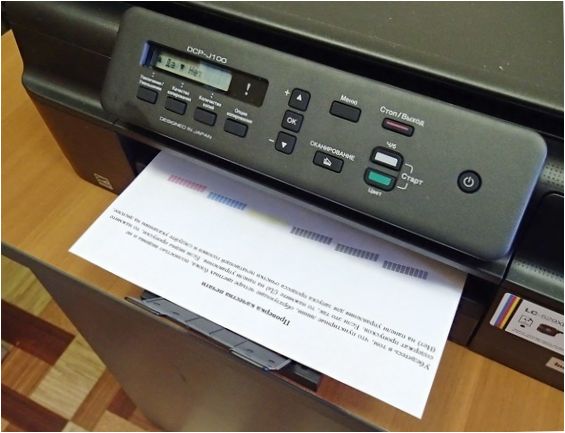
V první možnosti je třeba vybrat následující příkazy krok za krokem.
- Přes „Všechny programy“ přejděte na „Zařízení a tiskárny“, vyberte požadovaného uživatele a poté přejděte na karty „Správa“-„Nastavení“-„Služba“.
- Vyberte nejlepší příkaz, který zobrazí stav inkoustu.
K druhému bodu je třeba podat podrobné vysvětlení – pro další postup je možné využít několik možností. Pomohou vám zjistit, zda je málo inkoustu, nebo zda za špatný tisk může jiný „viník“:
- Zkontrolujte trysky (pokud se na posledním výtisku objeví pruhy nebo rozmazané oblasti);
- Zkontrolujte tiskovou hlavu (v případě celkového zhoršení kvality tisku);
- kalibrace tiskové hlavy (kde se objevují pruhy).
Diagnostickou stránku lze vytisknout také stisknutím příslušné kombinace kláves na panelu zařízení. U každé značky je to jinak, ale princip je stejný.
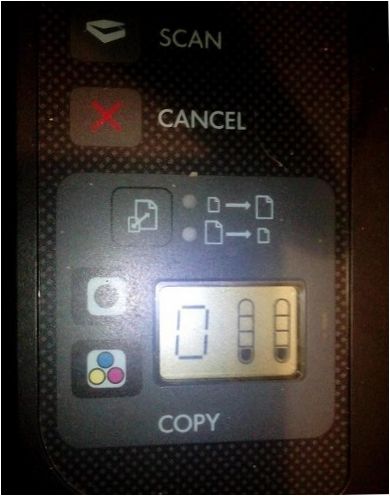
Vizuální kontrola
Ačkoli je vizuální kontrola „starodávná“, zůstává stále oblíbenou metodou, zejména pokud jde o inkoustové tiskárny SPS, kde se inkoust nalévá do průsvitných nádobek. Stačí se podívat na zásobník a zkontrolovat zbývající hladinu inkoustu.
U standardní inkoustové tiskárny stačí jemně otevřít přední kryt a zásobník inkoustu je přímo před uživatelem. Vyjměte kazetu, je neprůhledná. Zvažte ji s novou aplikací a sledujte, jak se výsledky liší od výsledků z.

Pokud operační systém tiskárnu nedetekuje a hladina inkoustu je vždy na maximu nebo není vůbec, je třeba nainstalovat nejnovější ovladače pro zařízení. Přejděte na oficiální webové stránky značky, zadejte název modelu a stáhněte si software.
Zařízení Epson
Pokud operační systém po připojení nenalezl správný ovladač, je třeba jej získat ručně z webových stránek společnosti Epson. Do vyhledávacího pole zadejte model svého zařízení a stáhněte si distribuční balíček do počítače.
Instalace ovladačů: Aplikace pro údržbu tiskárny se nainstaluje automaticky. Spusťte program a na hlavním panelu by se měl objevit zástupce. Klikněte na něj, přejděte na kartu Služba a otevřete část StatusMonitor.
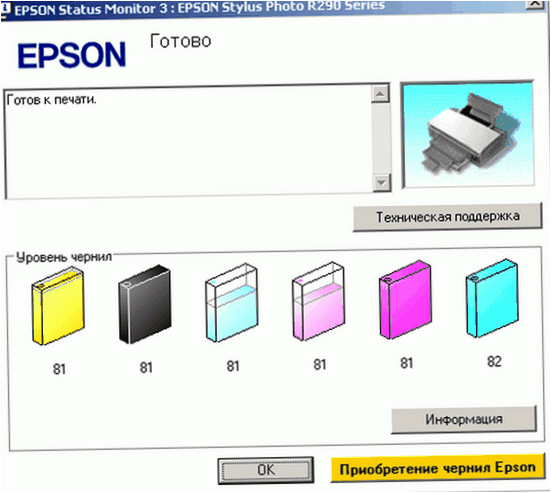
Objeví se několik barevných obrazců, které vizuálně ukazují úroveň zbývajícího inkoustu. Pokud je některá z náplní poškozená nebo není akreditovaná značkou, dochází ke znatelnému poklesu přesnosti. Hladina inkoustu se zobrazuje také v okamžiku, kdy je soubor vložen do tiskárny, a to ve vyskakovacím okně. V případě potřeby aktualizujte aplikaci kliknutím na tlačítko Aktualizovat.
Zařízení od společnosti Canon
Stáhněte si ovladače tiskárny z oficiálních webových stránek značky, pokud nebyly nainstalovány dříve. Zadejte model zařízení do vyhledávacího dotazu a stáhněte si distribuční balíček. Nainstalujte software podle pokynů průvodce. Dále je třeba otevřít nastavení tiskárny.
Stisknutím Win+S otevřete vyhledávací panel, zadejte „Tiskárny a skenery“ a klikněte na tuto položku ve výstupu. Poté klikněte na název zařízení a otevřete „Spravovat“. Měl by se zobrazit monitor stavu Canon.
Nastavení tiskárny můžete vyvolat také pomocí software třetích stran. Například z aplikace Word nebo Photoshop. Otevřete „Tisk“ a přejděte na „Vlastnosti hardwaru“.
Poté klikněte na kartu Údržba a potom na položku Informace o stavu tiskárny. Zobrazí se diagram zobrazující úroveň naplnění inkoustové kazety. Při odesílání souboru k tisku se automaticky zobrazí systémové okno. Totéž se stane, když se hladina inkoustu přiblíží kritickým hodnotám.

V případě potřeby můžete získat podrobnější informace o inkoustových kazetách kliknutím na „ink data“. Značka uvádí, že použití zařízení třetích stran ovlivňuje přesnost údajů a výkonnost zařízení jako celku.

Jak mohu zkontrolovat hladinu inkoustu ve své tiskárně? Existuje nějaká speciální funkce na tiskárně, kterou bych měl použít? Děkuji za pomoc.